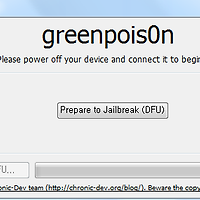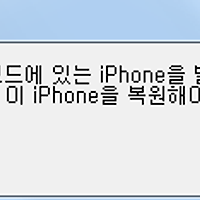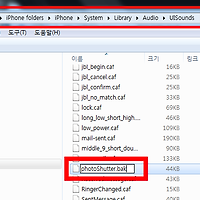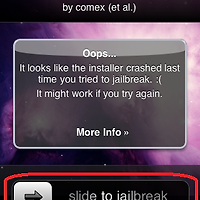탈옥폰을 위한 포스트입니다.
아이폰 탈옥 방법은 아래 링크를 참고하시기 바랍니다.
아이폰 탈옥하기 iOS 4.0.1
아이폰 탈옥하기 iOS 4.2.1 GreenPoisOn RC6
탈옥을 완료한 후 취약해진 보안과 탈옥 후 크랙된 어플 등을 깔기 위한 초석이 되는 Cydia에서 제공하는 기본어플을 설치하고 설정하는 과정을 알아보고자 합니다.
천천히 그림을 보면서 잘 따라 하시면, 그리 어렵지 않게 이해+설치완료 하실 수 있을겁니다. ^^
탈옥 후 아이폰에 새로 설치된 Cydia 아이콘을 터치 하여
Cydia 로 접속합니다.
Cydia 기본화면은 위와 같습니다.
앱스토어와 유사한 화면이라 그리 낯설지 않을듯 싶습니다.
먼저 우리가 이용할 어플들은 주로 크랙된 어플로,
제공하는 서버를 소스(Saurce) 형태로 추가해야 합니다.
하단의 Manage 탭을 터치합니다.
Manage 탭입니다.
화면 중앙의 Sources 를 터치합니다.
소스(Sources) 설정화면입니다.
탈옥과 동시에 설정된 소스들입니다.
여기에 우리가 사용할 소스를 추가합니다.
상단의 Edit 터치합니다.
Edit 터치 후 바뀐화면입니다.
왼쪽 상단의 Add를 터치합니다.
추가할 주소를 입력할 창이 뜹니다.
우리가 사용할 소스들은 아래와 같습니다.
하나씩 입력하고 Add Source 터치 합니다.
http://cydia.xsellize.com
http://cydia.hackulo.us
http://sinfuliphonerepo.com
http://repo.biteyourapple.net
소스주소를 추가할때, 불법 어쩌구 저쩌구 하는 주의문구가 뜹니다.
상관없이 Add anyway 선택하시면 되겠습니다.
추가하고난 모습입니다.
이제 우리가 사용하고자 하는 어플들을 받을 수 있게 되었습니다.
우측 상단의 Done 터치합니다.
제일 먼저 설치해야할 조정 어플을 검색/설치합니다.
Cydia 첫 화면에서 하단의 Search 탭을 터치합니다.
검색창에 mobileterminal 을 검색합니다.
저는 BiteYourApple 에서 제공하는 어플을 설치합니다.
모바일 터미널(MobileTerminal) 실행화면입니다.
모바일 터미널은 우리가 흔히 아는 Dos 처럼 직접 시스템 명령어를 입력할 수 있는 어플입니다.
첫 명령어를 입력합니다.
우리가 입력할 명령어는 가장 상위 디렉터리로 움직이는 명령어입니다.
su root 입력하시고 하단의 return 터치합니다.
password: 라고 나오면 alpine 이라고 입력하고 다시 return 터치 합니다.
아이폰 기본설정 비밀번호는 alpine 입니다.
이 비밀번호를 바꾸는 작업을 할 예정입니다.
최상위 디렉터리로 옮기고 난 이후의 화면입니다.
최상위 디렉터리로 이동한 이유는
아이폰에 내부로 접속할 수 있는 최상위 디렉터리에 설정된 비밀번호를 바꿔주기 위해서입니다.
비밀번호 변경을 위한 명령을 입력합니다.
passwd 라고 입력하고 return 터치합니다.
새로운 비밀번호를 요구합니다.
설정하고자 하는 비밀번호를 입력합니다.
키 입력 이후 return 터치.
이때 입력한 문자는 화면상에 표시되지 않습니다.
(*** 이런식으로도 안나옵니다. 아예 아무것도 안나옵니다..)
입력한 새 비밀번호를 다시 입력합니다.
입력했던 비밀번호를 다시 입력하고 return 터치.
이 과정을 끝으로 아이폰 내부의 파일 시스템에 접근하기 위한 비밀번호가 바뀌었습니다.
다음으로 설치할 어플은 AppSync 입니다.
바로 이어 설치할 어플을 검색하기 위해서
Cydia 하단의 Search 탭을 터치하고 appsync 라고 검색합니다.
자기 OS 버전에 맞게 설치하면 됩니다.
저는 그림처럼 4.0/4.0.1 호환 어플을 설치하였습니다.
Appsync 어플은 크랙어플을 사용할 수 있게 해주는 역할을 하며,
iTunes에서도 크랙어플을 추가할 수 있는 역할을 해줍니다.
이제 두개의 어플을 추가로 설치합니다.
Cydia 첫화면에서 Featured 항목을 터치합니다.
두 어플 모두 이 항목 하위에 있습니다.
Featured 항목 내용입니다.
이번에 설치할 시스템 어플은 OpenSSH 입니다.
Featured 항목 안에서 아랫쪽으로 내려가다 보면 나옵니다.
이 어플을 통해 컴퓨터를 통한 직접적인 아이폰 내부로의 접근이 가능하게 됩니다.
추후 여러 응용프로그램을 통해 아이폰 내부에 직접 파일을 복사하는 것과 같은 작업을 수행하기 위한 필수 어플입니다.
다음 설치할 어플은 SBSettings 입니다.
이번에 설치할 어플은 SBSettings로 아이폰 설정에서 바꿀 수 있는 몇가지 항목과
여러가지 시스템 요소를 즉흥적으로 바꿀수 있는 어플입니다.
아주 용이하게 사용될 중요한 어플이므로 꼭 설치합니다.
참고 : Featured 항목 내부에 우리가 앞서 설치한 MobileTerminal 어플이 있습니다.
이 어플은 iOS 3.X 버전에 대응하는 어플로 iOS 4.X 에서는 충돌로 인해 사용할 수 없습니다.
1차적으로 반드시 있어야할 기본적인 시스템 어플4종을 깔았습니다.
차후에 2차적으로 필요하다고 생각되는 어플을 몇종 선택하여 설치하는 과정을 설명하겠습니다.
아이폰 탈옥 방법은 아래 링크를 참고하시기 바랍니다.
아이폰 탈옥하기 iOS 4.0.1
아이폰 탈옥하기 iOS 4.2.1 GreenPoisOn RC6
이해가 어렵거나 추가했으면 하는 부분이 있으시면 댓글남겨주세요~~
위의 내용이 도움이 되셨나요?
도움이 되셨다면 아래의 손가락을 클릭해주세요~~
'애플(Apple) > 탈옥 정보' 카테고리의 다른 글
| [탈옥정보]아이폰 iOS 4.2.1 탈옥(완탈)하기 GreenPoisOn RC6 (0) | 2011.02.14 |
|---|---|
| DFU 모드 들어가기 (0) | 2011.02.14 |
| 아이폰 카메라 촬영음(등 소리) 없애기 (0) | 2011.02.13 |
| [탈옥정보] 아이폰(iPhone) 탈옥(Jailbreak)하기 [iOs Ver. 4.0.1] (0) | 2010.12.07 |